Cómo olvidar una red Wi-Fi en una Mac

Conclusiones clave
- Olvídese de las redes Wi-Fi desde Configuración del sistema para evitar la conexión automática. Sin embargo, para hacer esto será necesario volver a ingresar la contraseña más tarde.
- Olvidar una red Wi-Fi también la elimina de otros dispositivos Apple si usa iCloud Keychain.
- Una mejor opción sería desactivar la conexión automática para redes Wi-Fi específicas para evitar la conexión automática y mantener intactos los detalles de inicio de sesión.
Si su Mac intenta mantenerlo en línea conectándose automáticamente a redes Wi-Fi cercanas, olvidar la red Wi-Fi en macOS es una forma de abordar el problema. Un método alternativo consiste en indicarle a su Mac que no se una automáticamente a una red específica.
Es posible que desee evitar que su Mac se una a redes específicas por varios motivos: malas velocidades de descarga, protocolos de cifrado débiles, etc. Le mostraremos exactamente lo que debe hacer para olvidar una red Wi-Fi y evitar que su Mac se una a redes. automáticamente.
Olvídese de las redes Wi-Fi desde la configuración del sistema de su Mac
Indique a su Mac que olvide cualquier red Wi-Fi guardada previamente desde la página de configuración de Wi-Fi. Sin embargo, tenga en cuenta que hacerlo también significa que debe volver a ingresar manualmente la contraseña de la red si desea volver a conectarse a ella más adelante.
Si usa iCloud Keychain , olvidar una red Wi-Fi también eliminará esa red de cualquier otro dispositivo Apple que use.
En lugar de olvidar una red Wi-Fi, normalmente es mejor cambiar la configuración de esa red para garantizar que su Mac no se conecte automáticamente a ella (más sobre esto más adelante).
Para seguir adelante y olvidar una red Wi-Fi en tu Mac, esto es lo que debes hacer:
- Haga clic en el icono de Wi-Fi en la barra de menú y elija Configuración de Wi-Fi . Si no ve el ícono de estado, vaya a Configuración del sistema > Wi-Fi .
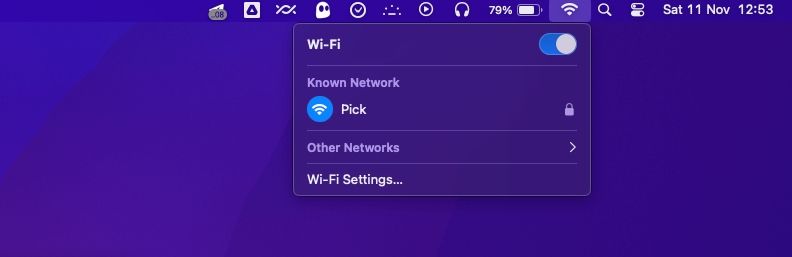
- Si desea olvidar la red a la que está conectado actualmente, haga clic en el botón de puntos suspensivos (…) al lado del nombre de Wi-Fi en Redes conocidas .
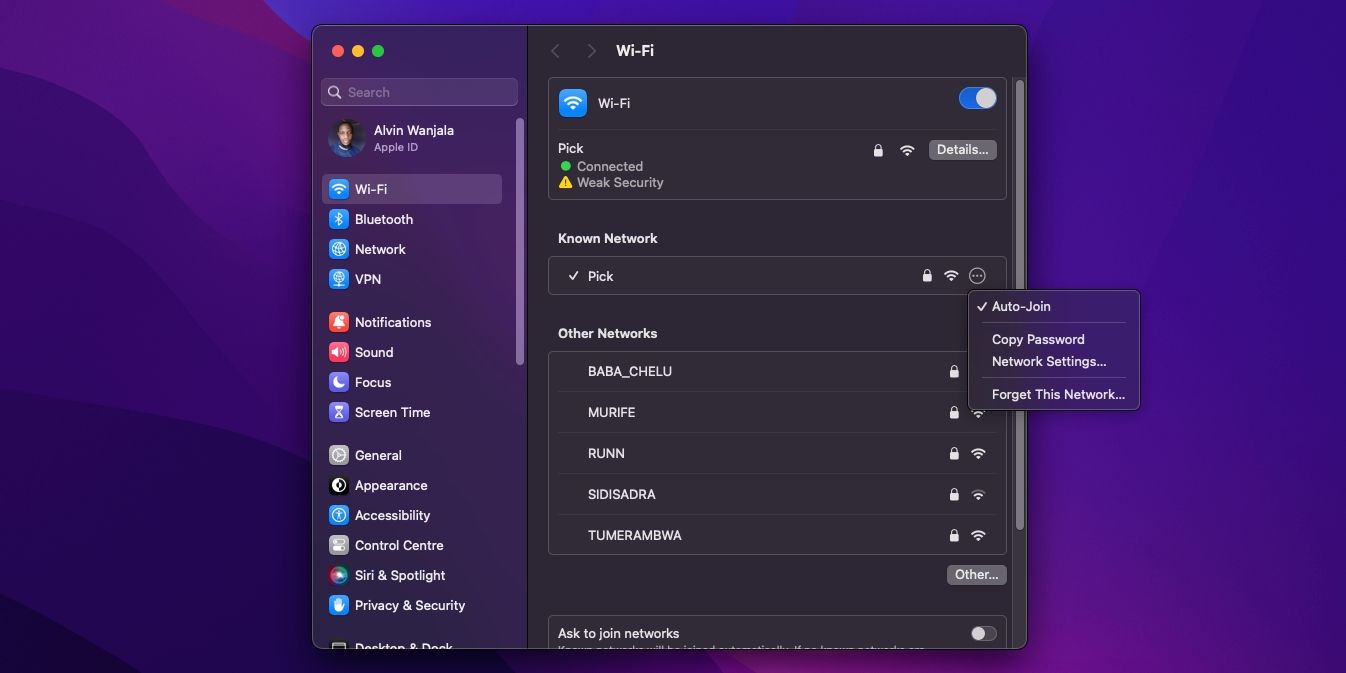
- Elija Olvidar esta red y luego haga clic en Eliminar en la ventana emergente para confirmar.
- Si desea olvidar alguna red guardada (incluso aquellas que no están dentro del alcance), desplácese hacia abajo y haga clic en Avanzado .
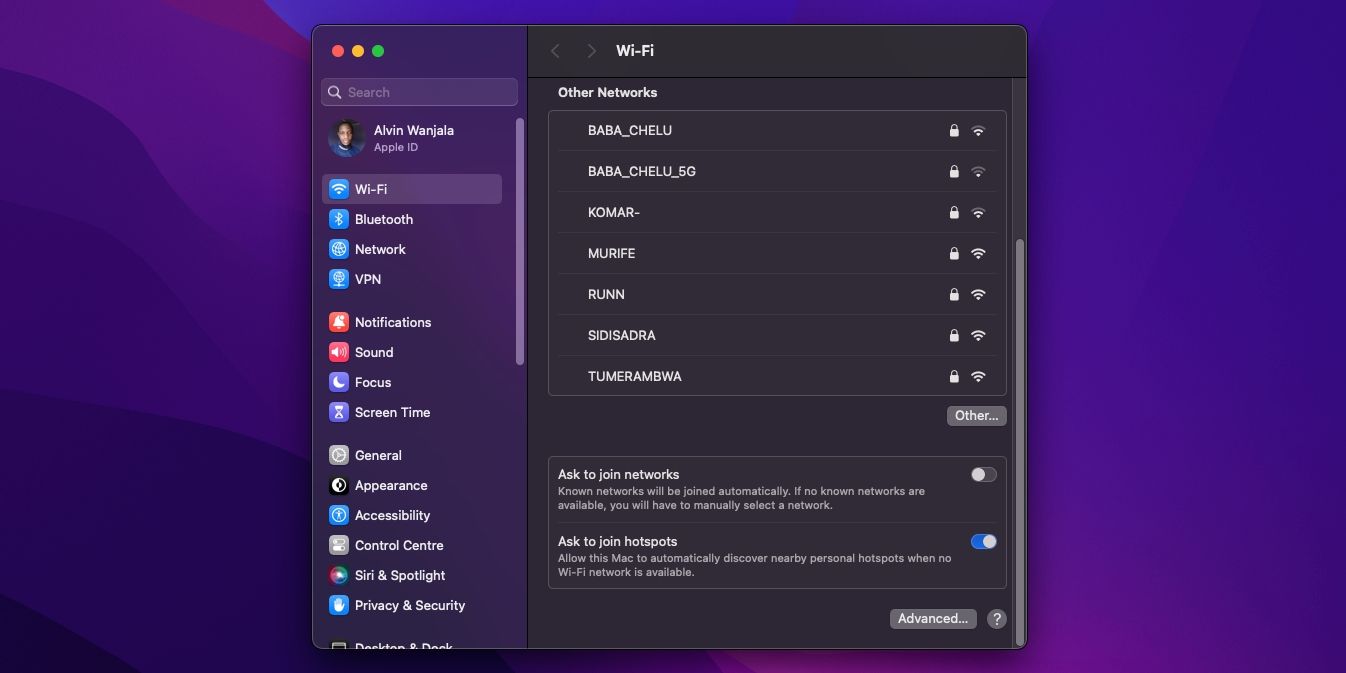
- En Redes conocidas , haga clic en el botón de puntos suspensivos (…) junto a la red que desea olvidar y seleccione Eliminar de la lista .
- Seleccione Eliminar para confirmar.
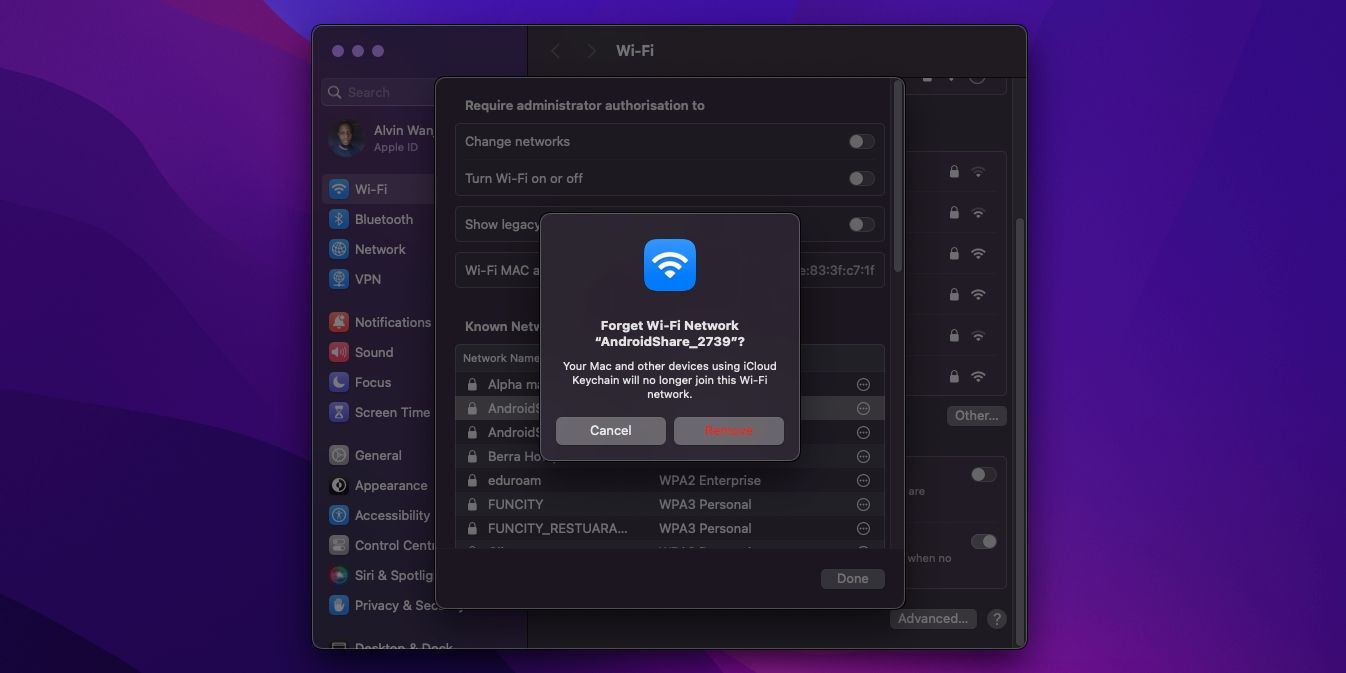
Recuerde, es posible que deba autenticarse usando Touch ID (u otros métodos para desbloquear una Mac ) para olvidar una red Wi-Fi. Sin embargo, en mi experiencia, después de seleccionar Eliminar para olvidar una red Wi-Fi y negarme a confirmar mi identidad cuando se me solicita, el dispositivo aún olvidó la red. Eso significa que es posible olvidar una red Wi-Fi en tu Mac sin una contraseña de administrador.
Deshabilite la conexión automática para redes Wi-Fi en su Mac
Si desea evitar que su Mac se conecte automáticamente a una red Wi-Fi específica pero prefiere mantener intactos sus datos de inicio de sesión, simplemente evite que se una automáticamente a esa red. He aquí cómo hacerlo:
- Haga clic en el icono de Wi-Fi en la barra de menú y seleccione Configuración de Wi-Fi . Alternativamente, puedes ir a Configuración del sistema > Wi-Fi .
- Si actualmente está conectado a la red, haga clic en el botón de puntos suspensivos (…) junto al nombre de la red en Redes conocidas . Después de eso, anule la selección de la opción Unirse automáticamente en la ventana emergente.
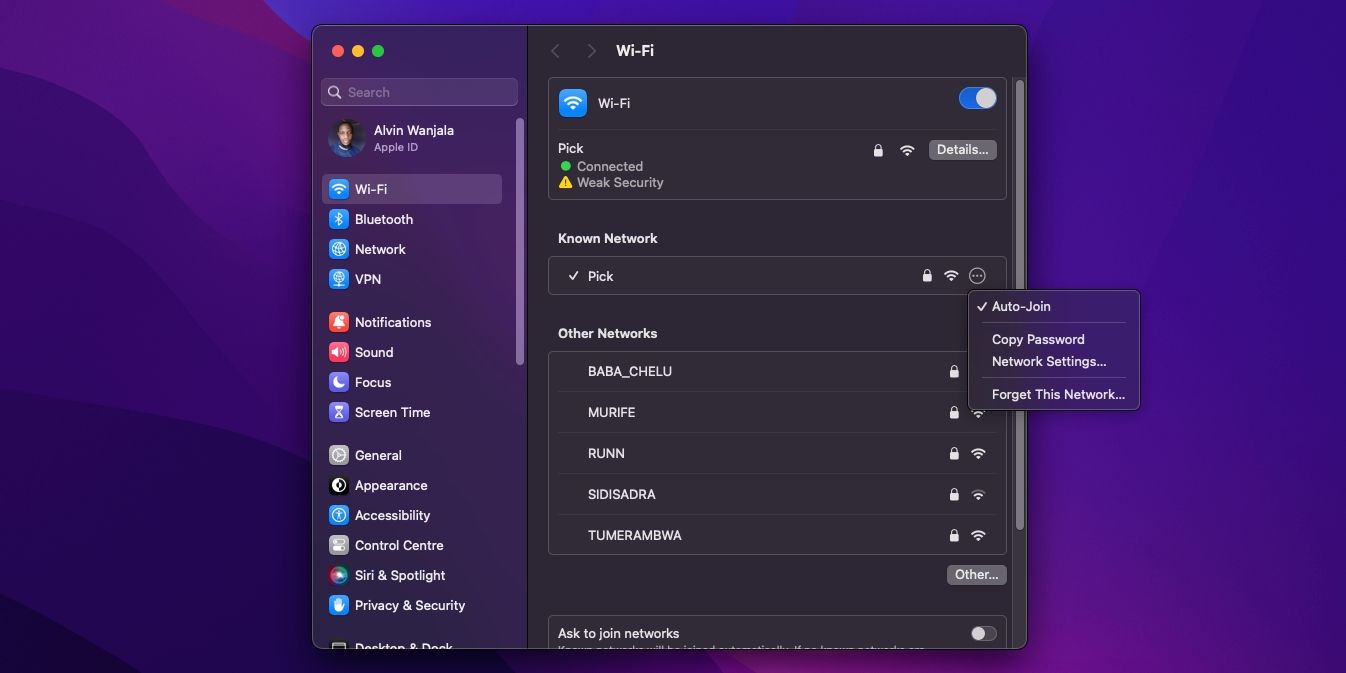
- De lo contrario, desplácese hacia abajo en la página de configuración de Wi-Fi y haga clic en Avanzado .
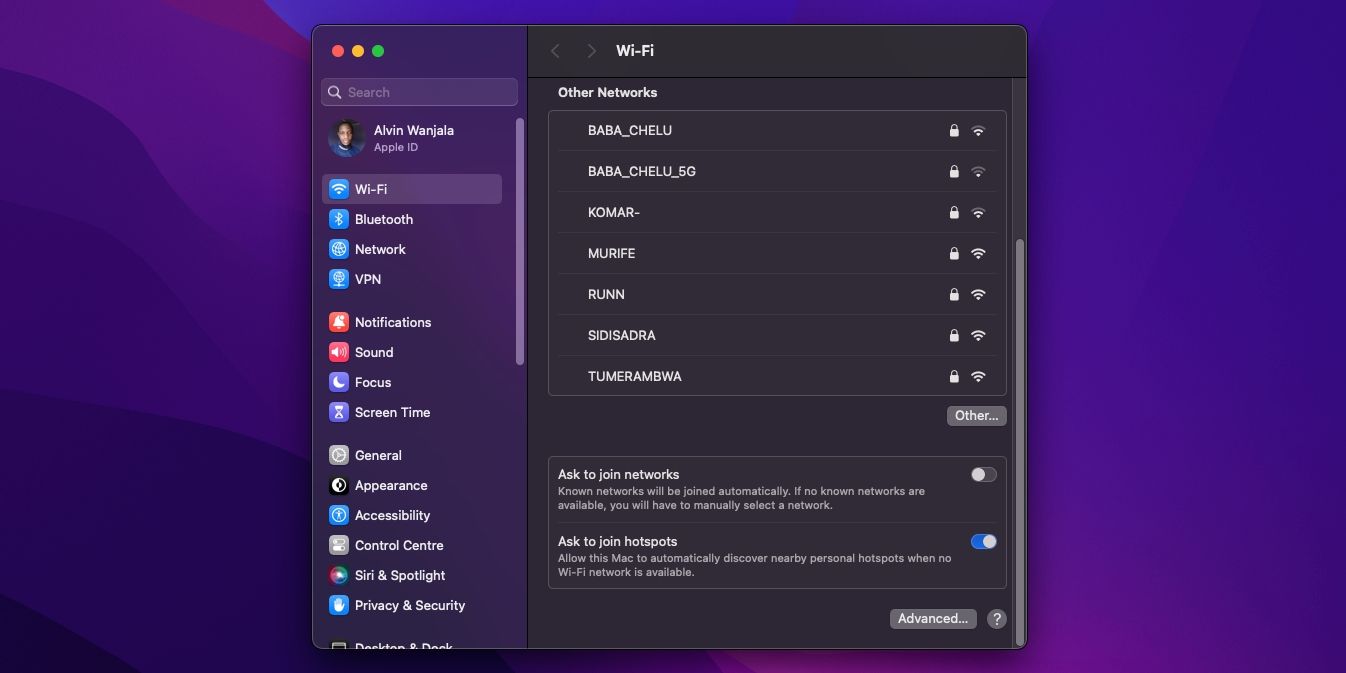
- En Redes conocidas , haga clic en el botón de puntos suspensivos (…) junto a la red a la que desea detener la unión automática.
- A continuación, desmarque la opción Unirse automáticamente en la ventana emergente.
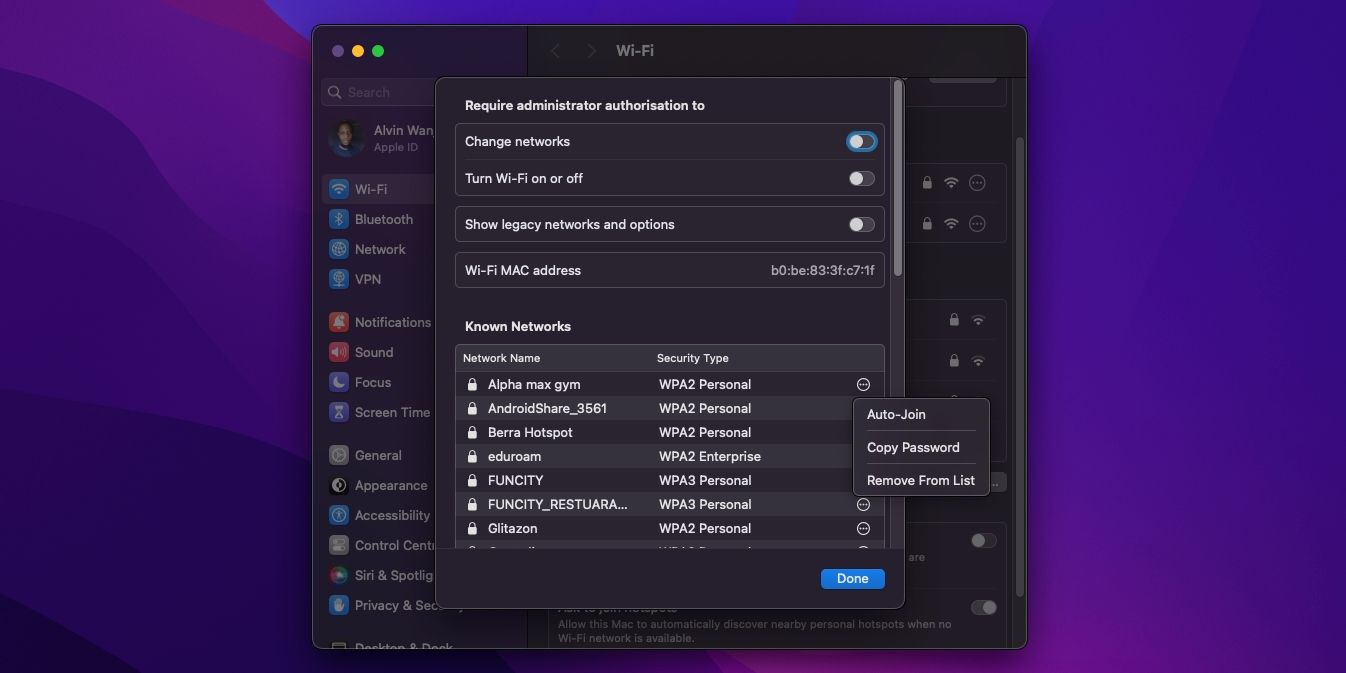
- Haga clic en Listo para finalizar.
Ahora, cada vez que la red Wi-Fi esté cerca, tendrás que conectarte a ella manualmente. Puede hacerlo haciendo clic en el ícono de Wi-Fi en la barra de menú y luego haciendo clic en el nombre de la red en Redes conocidas .
Olvídese de una red Wi-Fi o detenga la conexión automática en su Mac
Olvidar las redes Wi-Fi en tu Mac es rápido y fácil, pero al hacerlo también se eliminan las contraseñas relacionadas. Por lo tanto, es posible que desees considerar desactivar la función de unión automática. Al desactivar la conexión automática, su Mac conservará las credenciales de la red, lo que le evitará la molestia de tener que volver a introducir la contraseña.



Deja una respuesta